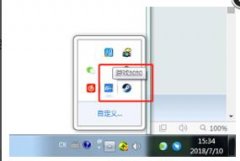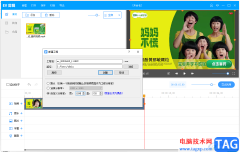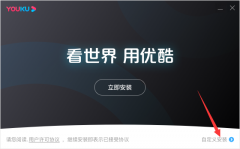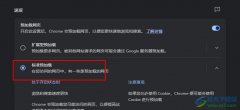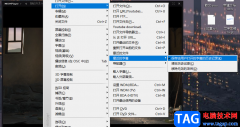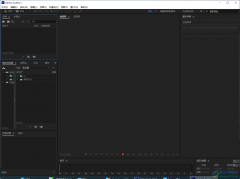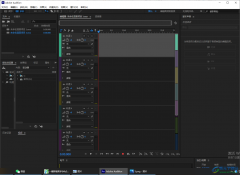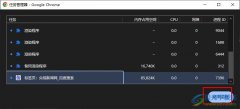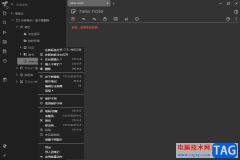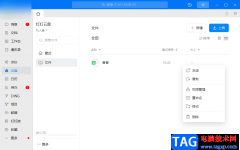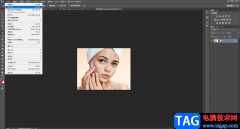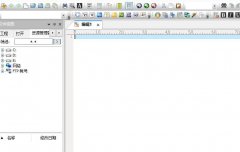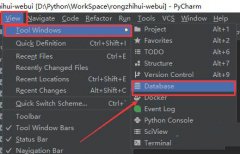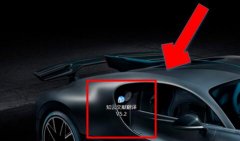悟空图像是一款好用专业的图像处理软件,也可以是在线照片修饰软件,它为用户提供了图像编辑、合成、涂鸦、特效以及浏览等多种创作性功能,帮助用户完成了图像创意设计、图片编辑处理、后期特效调整等工作任务,因此悟空图像很受用户的喜爱,用户在悟空图像软件中编辑图像时,就可以充分利用相关的功能来设置图像,最近小编看到有用户问到悟空图像怎么打开参考线的问题,这个问题其实是很好解决的,用户直接右击图像弹出菜单,接着选择其中的参考线和新建选项即可解决问题,那么接下来就让小编来向大家分享一下悟空图像开启水平参考线的方法教程吧,希望用户能够从中获取到有用的经验。
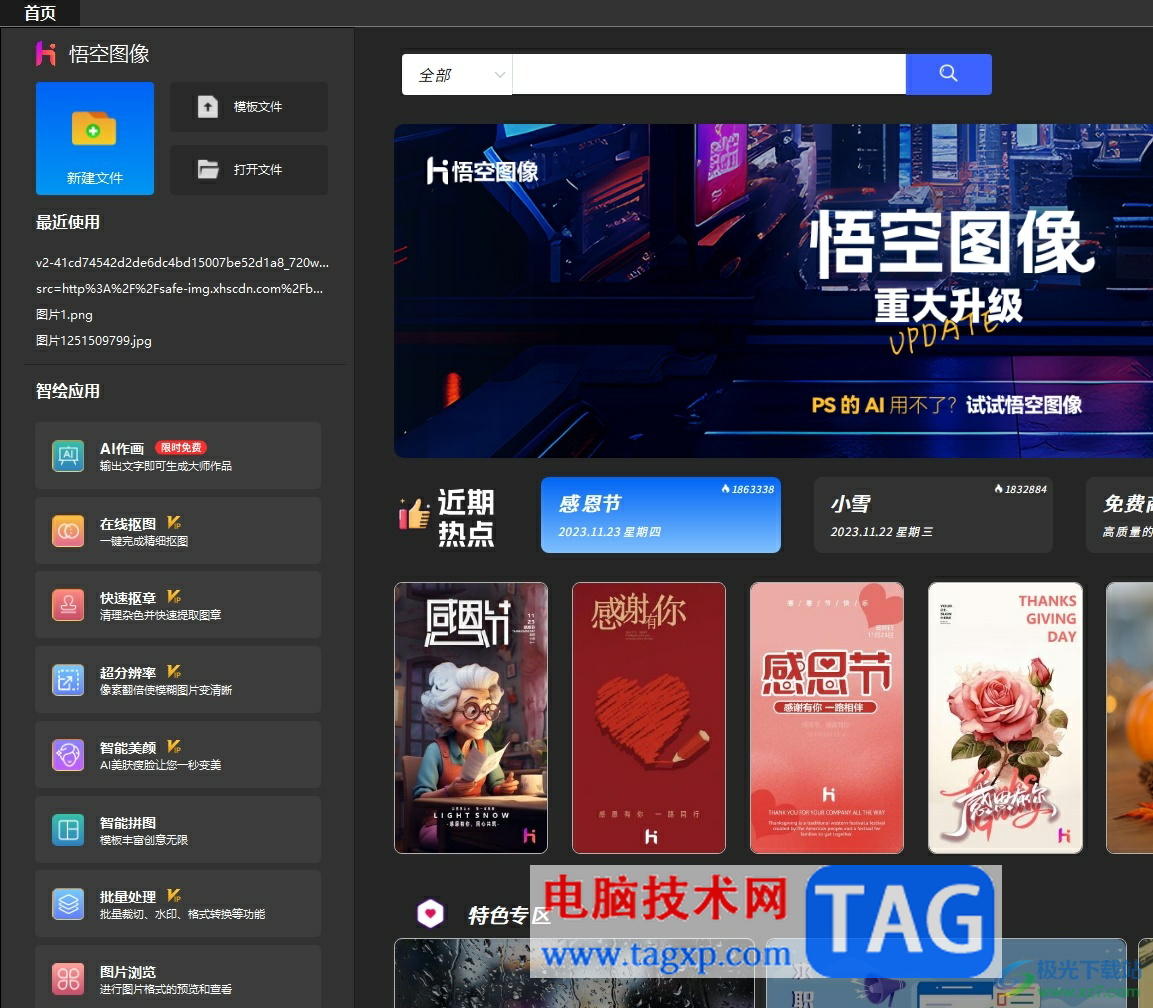
方法步骤
1.用户在电脑上打开悟空图像软件,并来到主页上在最近打开板块中选择需要编辑的文件
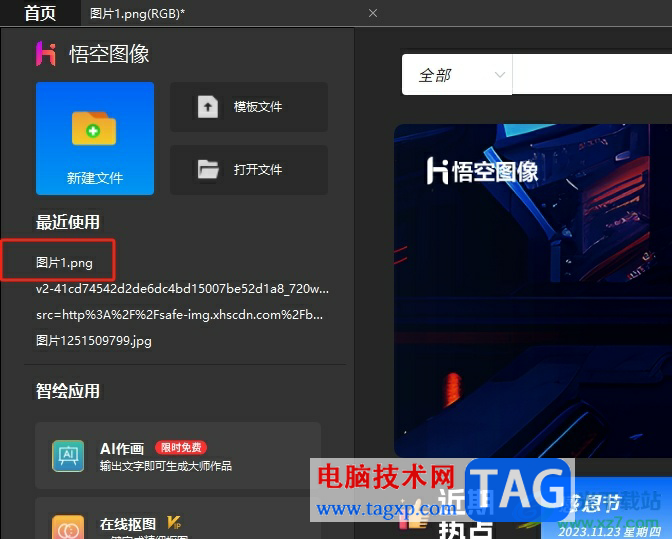
2.接着进入到图片的编辑页面上,用户用鼠标右键点击图片,将会弹出右键菜单
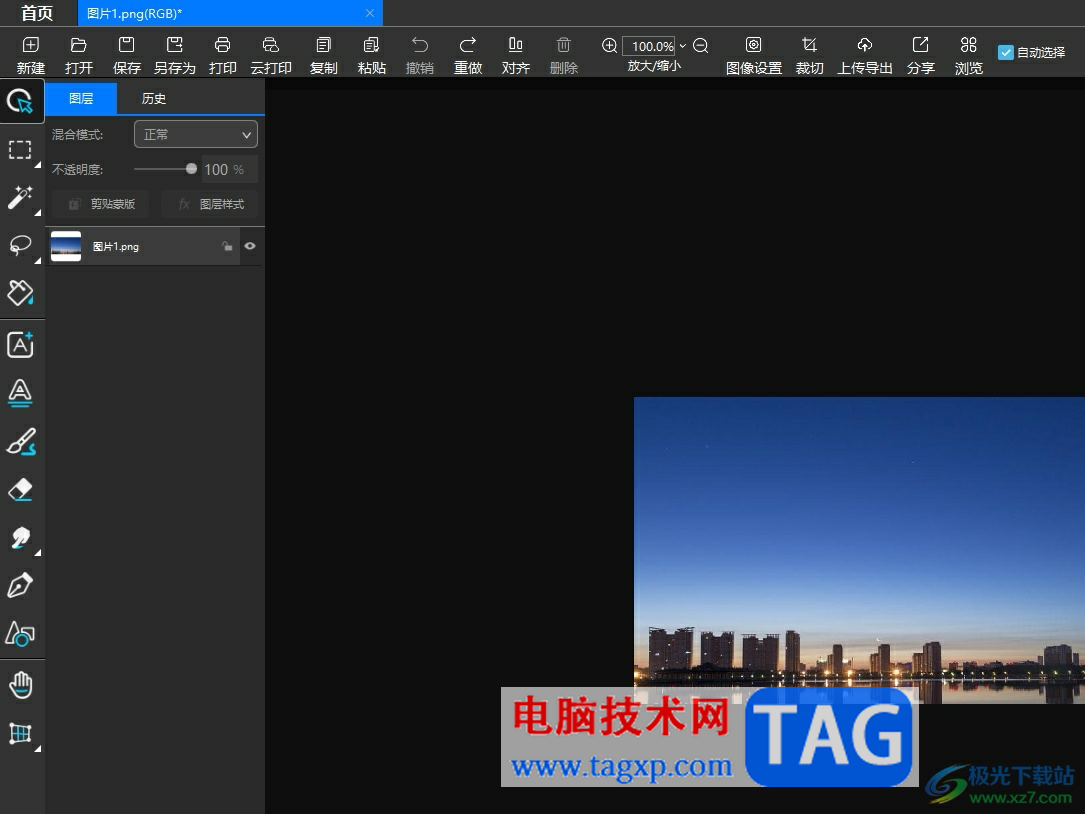
3.弹出右键菜单后,用户选择其中的参考线选项,这时会拓展出相关的功能选项
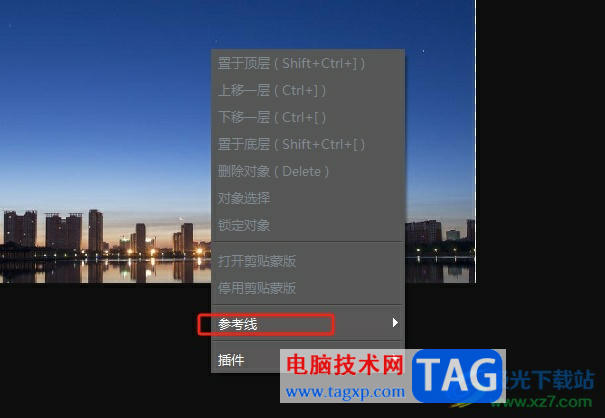
4.在拓展出来的功能选项中,用户选择其中的新建选项即可
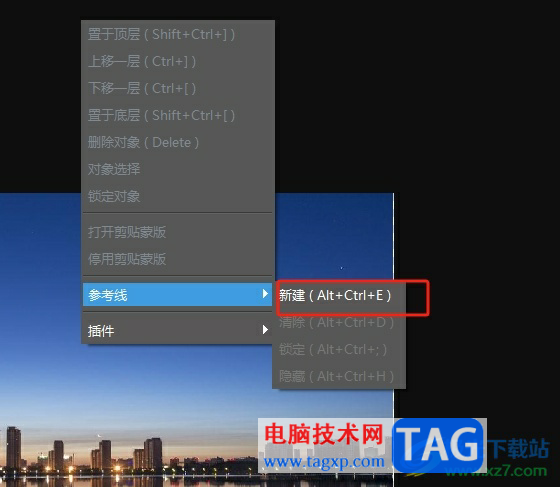
5.进入到新建参考线窗口中,用户在方向板块中勾选水平选项,接着按需设置位置板块并按下确定按钮
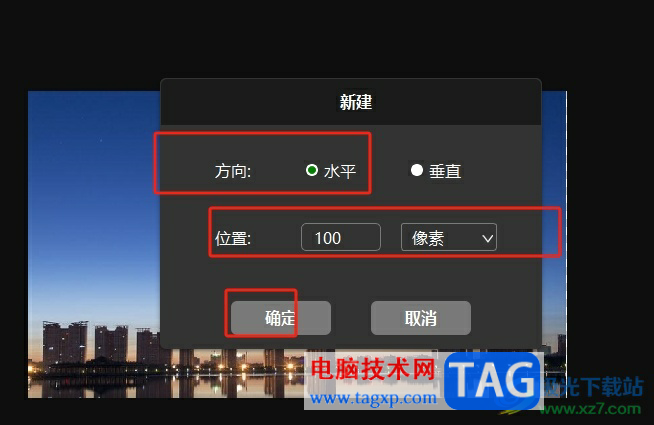
6.完成上述操作后,用户在图片的编辑页面上就可以看到显示出来的水平参考线了
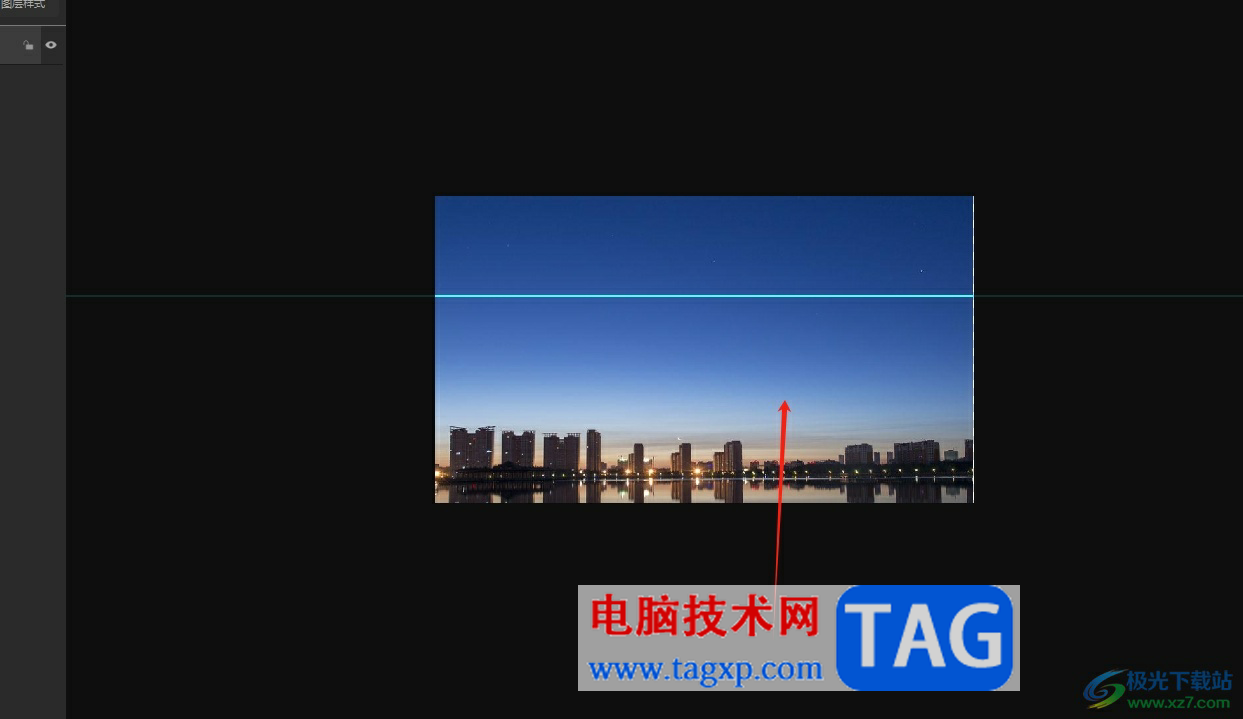
以上就是小编对用户提出问题整理出来的方法步骤,用户从中知道了大致的操作过程为打开图像——右击图像——选择参考线——新建——水平——确定这几步,方法简单易懂,因此感兴趣的用户可以跟着小编的教程操作试试看,一定可以解决好大家的问题。